So fügen Sie in Word eine vertikale Trennlinie hinzu
- 王林Original
- 2020-01-02 14:06:5126476Durchsuche

Öffnen Sie das Word-Dokument, das Sie bearbeiten möchten, und klicken Sie auf die Option „Layout“. Der Effekt ist wie im Bild dargestellt.
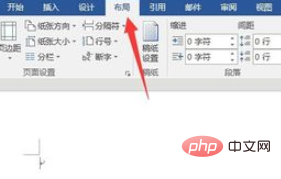
Suchen Sie die Schaltfläche „Spalte“ in der Option „Layout“, wie im Bild gezeigt.
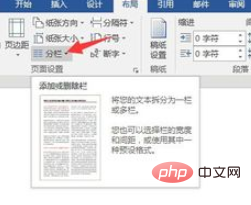
Klicken Sie in der Schaltfläche „Spalte“ auf die Schaltfläche „Spalte“ und wählen Sie „Weitere Spalten“ aus
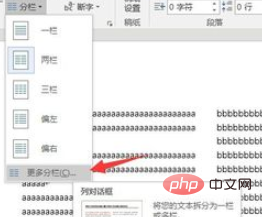
Aktivieren Sie im neuen Fenster einfach „Trennlinie“, wie im Bild gezeigt. Klicken Sie nach der Überprüfung auf „OK“, damit es wirksam wird.
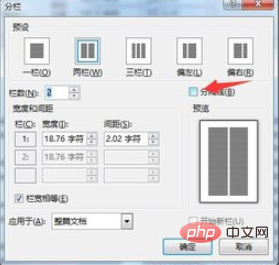
Das Ergebnis ist wie in der Abbildung dargestellt:
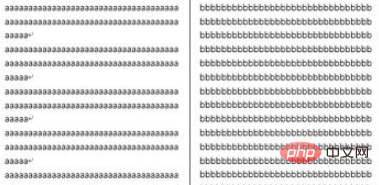
Empfohlene Tutorials zu verwandten Artikeln: Word-Tutorial
Das obige ist der detaillierte Inhalt vonSo fügen Sie in Word eine vertikale Trennlinie hinzu. Für weitere Informationen folgen Sie bitte anderen verwandten Artikeln auf der PHP chinesischen Website!

